mac怎么查看wifi密码?mac air查看wifi密码教程
2017-02-23 17:09作者:下载吧
家里的WiFi密码老是被忘记了,想把密码找出来,记得以前在pc电脑上右下角查看几个属性就可以找出来的,那么macbook air呢,mac怎么查看wifi密码?下面小编就给大家带来mac air查看wifi密码教程,一起来看看吧!
mac air查看wifi密码教程
1、从mac air的上方 前往->>实用工具
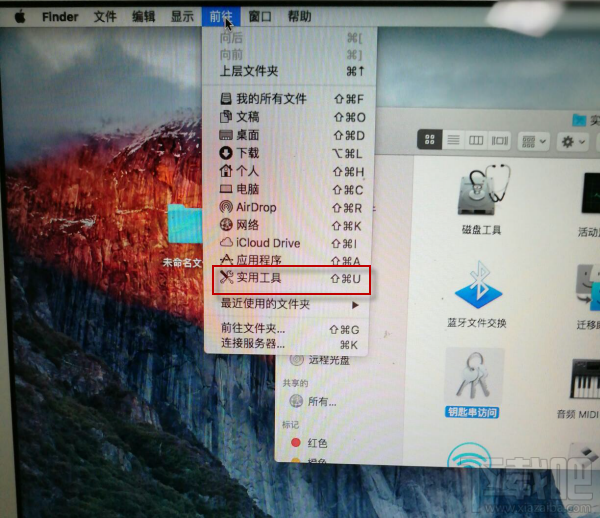
2、然后打开实用工具中的->>钥匙串访问:
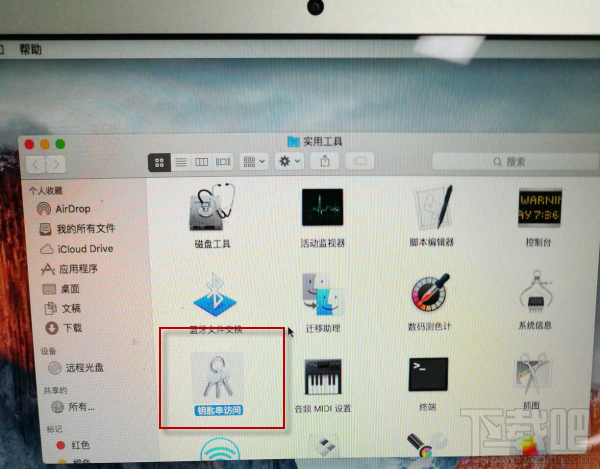
3、搜索钥匙串->>输入你要找的wifi账号
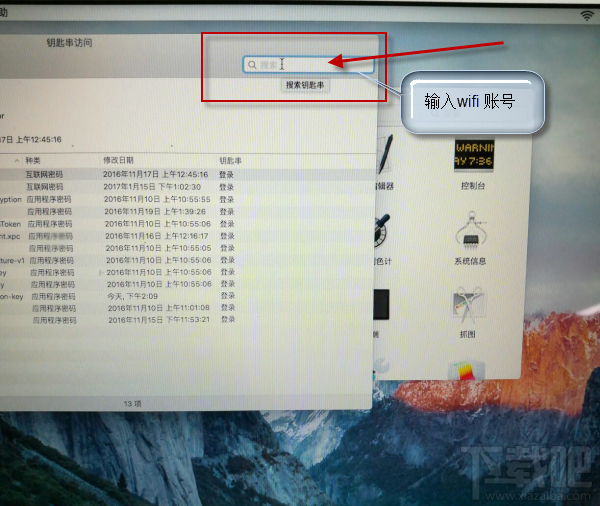
4、wifi账号搜索到之后,双击它
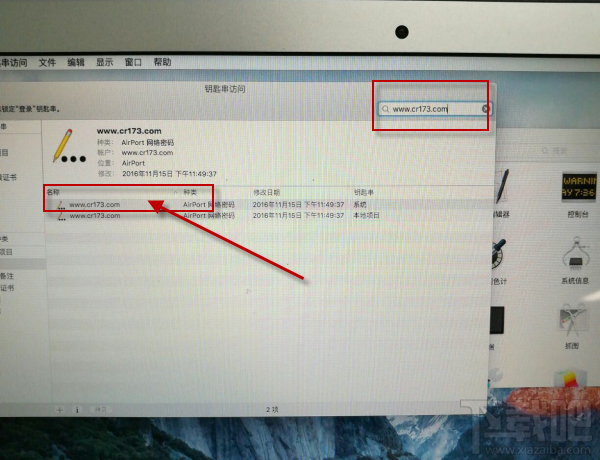
5、打开后,勾选显示密码:
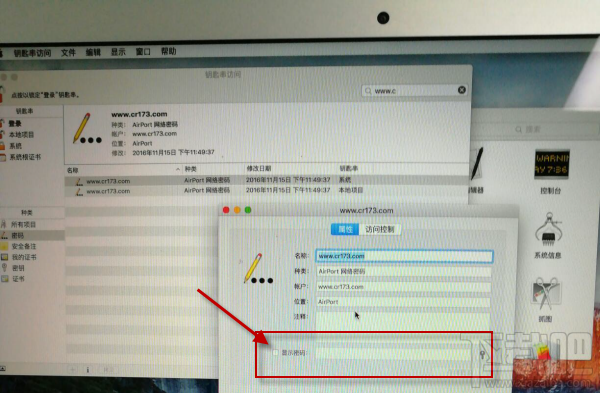
6、这一步需要mac Air登录账户权限认证,输入你的登录账户和密码(mac笔记本的账号密码,不是wifi的账号密码),“好”确认。
7、OK,需要的wifi密码出来了。是不是也很简单呢。
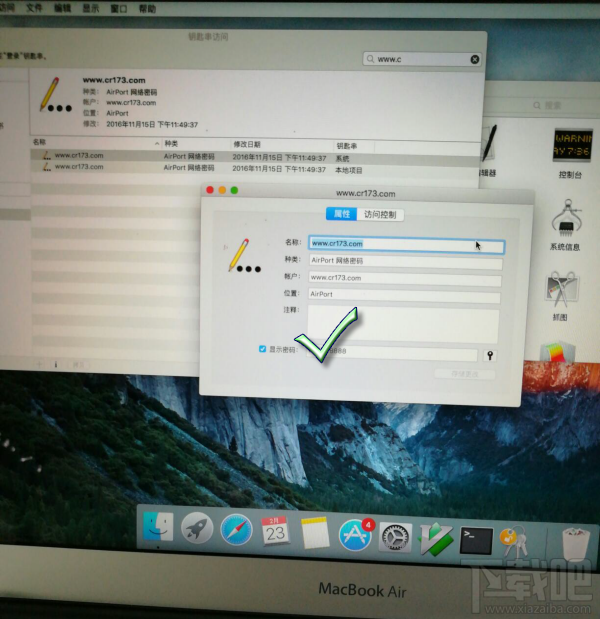
以上就是mac air查看wifi密码教程了,希望可以帮助到大家!